Elimină virusul Rambler Search (Instrucţiuni gratuite) - Instrucţiuni de înlăturare virus
Ghid de înlăturare a viruşilor Rambler Search
Ce este Virusul Rambler Search?
De ce nu este înţelept să utilizaţi Rambler Search pentru căutări pe web:
Virusul Rambler Search este o infecţie cibernetică de tip browser hijacker , iar experţii din securitate recomandă eliminarea acesteia din sistem cât mai repede posibil. Nu intraţi în panică, cu toate acestea — acest virus nu este distructiv, deci nu va avaria fişierele personale sau distruge în vreun mod sistemul calculatorului. Motivul pentru care ar trebui să eliminaţi Rambler Search din calculator este diferit, şi este asociat strategiilor neadecvate de promovare, utilizate de către acest program pentru a-şi monetiza serviciile. Este natural ca orice aplicaţie sau serviciu nesofisticat să fie gratuit, iar autorii acestora fie setează o taxă pentru produsele lor, sau fac bani angajând alte tehnici, de exemplu, strategia pay-per-click . Această metodă este binecunoscută printre creatorii de software-uri legitime, însă unii dezvoltatori sunt prinşi în această afacere până în punctul în care uită sau pur şi simplu aleg să ignore adevărata funcţionalitate a propriilor servicii. Din nefericire, acest lucru s-a întâmplat cu Rambler Search. Acest site este invadat cu o varietate de link-uri sponsorizate, în timp ce rezultatele căutărilor conţin mai multe reclame şi conţinut afiliat decât informaţii utile. Cu toate că Rambler este în general, un site de ştiri şi căutare pe internet, concentrat asupra utilizatorilor din Rusia, oamenii din alte ţări precum Ucraina, se plâng de acest site din ce în ce mai des. Acest lucru pur şi simplu dovedeşte că site-ul nu este la fel de inocent precum încearcă să pară. Dacă acest website dubios a apărut în calculatorul dumneavoastră în mod neaşteptat, nu pierdeţi timpul şi eliminaţi Rambler Search fără a ezita. Vă vom oferi mai multe motive imediat.
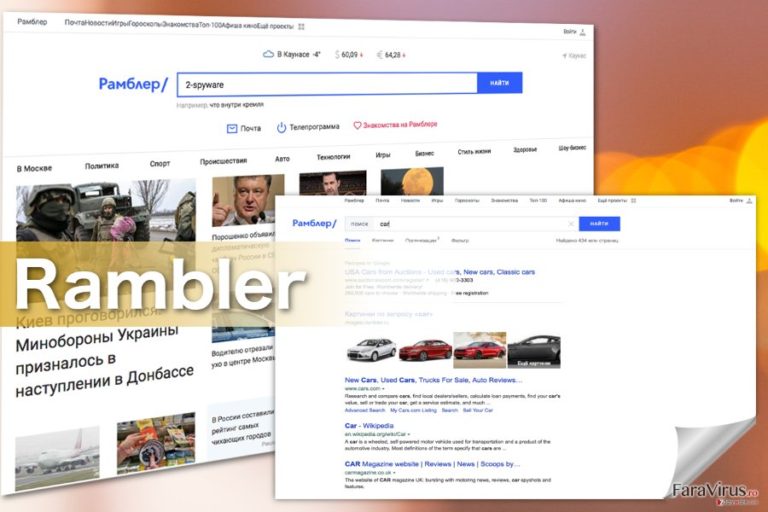
Deci, imaginaţi-vă că tocmai aţi descoperit că atacul lui Rambler Search a avut loc. Noul motor de căutare Rambler seamănă şi operează similar cu alte motoare, precum Google sau Yahoo. Primul lucru de făcut? Desigur, încercaţi să reveniţi la setările iniţiale ale browserului. Din nefericire, acest lucru poate fi imposibil de obţinut, deoarece acest website enervant poate continua să revină în browserul dumneavoastră. Acesta este comportamentul normal al browser hijackerilor şi, în principal, este realizat cu ajutorul altor programe şi aplicaţii, aşa numitele obiecte ajutătoare , care pur şi simplu previn eliminarea lui Rambler Search din calculatorul dumneavoastră. Hijackerul, de obicei, instalează aceste componente în mod automat, fără a cere permisiunea utilizatorului. Aceste bare de unelte, add-ons şi alte extensii de browser similare pot fi angajate de către virus pentru a urmări comportamentul online al utilizatorilor, şi pentru a mări volumul de redirecţionare al lui Rambler Search . Desigur, puteţi presupune că aceste procese adiţionale nu vor mări performanţa browserului dumneavoastră. Din contră, motorul web poate să întâmpine diverse probleme, îngheţare sau nu mai răspunde – toate dacă nu îl eliminaţi la timp. Din cauza multitudinei de fişiere şi locaţiile lor, virusul poate fi dificil de eliminat. Însă, nu vă faceţi griji, puteţi avea încredere în unelte anti-malware precum FortectIntego pentru a fixa acest lucru pentru dumneavoastră. Actualizaţi-vă software-ul de securitate la ultima versiune, şi puteţi începe.
Nu am instalat acest program. Cum a apărut în PC-ul meu?
Rambler Search este un virus care nu necesită condiţii speciale pentru a intra în sistemul dumneavoastră. De fapt, acest parazit are nevoie doar de descărcarea şi instalarea unui pachet shareware sau freeware, care conţine o permisiune ascunsă de a înlocui motorul de căutare. După, data viitoare când browserul este pornit, victima va găsi Rambler Search setat ca şi pagină principală. Trebuie să aveţi totuşi grijă, luând în considerare faptul că hijackerii sunt cea mai minoră ameninţare care vă poate infecta calculatorul prin intermediul pachetelor de software. Există alţi viruşi gravi care circulă liber pe web, şi care pot face mai multe daune. Deci, sfatul nostru este să staţi departe de sursele de descărcare cu reputaţie slabă, şi să verificaţi cu atenţie ce instalaţi de fapt în calculatorul dumneavoastră.
Ghid de eliminare pentru Rambler Search:
Adevărul este că eliminarea lui Rambler Search nu este atât de dificilă. Desigur, dacă decideţi că doriţi să îl eliminaţi chiar dumneavoastră, poate lua timp în plus. În mod contrar, aveţi oricând opţiunea de a elimina virusul Rambler Search automat, cu ajutorul unui software antivirus. Doar asiguraţi-vă că descărcaţi unealta adecvată pentru acest scop. Dacă nu aveţi încă o utilitate de protecţie a calculatorului, vă recomandăm să încercaţi FortectIntego, SpyHunter 5Combo Cleaner, Malwarebytes sau orice altă utilitate care a fost testată de către experţii noştri. Veţi găsi recenzii despre uneltele recomandate de către noi în categoria „Software”.
Puteți elimina avariile aduse de virus cu ajutorul lui FortectIntego. SpyHunter 5Combo Cleaner și Malwarebytes sunt recomandate pentru a detecta programele cu potențial nedorit și virușii cu toate fișierele și regiștrii ce le sunt asociate.
Manual de înlăturare a virusului Rambler Search
Înlăturaţi Rambler Search din sistemele Windows
Singurul mod de a elimina în mod adecvat Rambler Search din calculator, fără a utiliza vreo unealtă automată, este prin localizarea şi ştergerea fiecărui component a malware-ului din sistem. Urmând instrucţiunile de mai jos, puteţi naviga la locaţiile unde se pot afla componentele lui Rambler Search.
-
Apăsaţi pe Start → Control Panel → Programs and Features (dacă sunteţi utilizator de Windows XP, apăsaţi pe Add/Remove Programs)

-
Dacă sunteţi utilizator de Windows 10 / Windows 8, atunci apăsaţi dreapta în colţul din stânga jos al ecranului. Odată ce apare Quick Access Menu, selectaţi Control Panel şi Uninstall a Program.

-
Dezinstalează Rambler Search şi programele ce au legătură cu acesta
Aici, uitaţi-vă după Rambler Search sau după orice alt program suspect instalat. -
Dezinstalează-le şi apasă pe OK pentru a salva aceste schimbări.

Înlăturaţi Rambler Search din sistemul Mac OS X
-
Dacă utilizaţi OS X, apăsaţi pe butonul Go din partea stângă sus a ecranului şi selectaţi Applications.

-
Aşteptaţi până când vedeţi un dosar cu Applications şi căutaţi Rambler Search sau orice alt program suspect din el. Acum, apăsaţi pe fiecare dintre aceste intrări şi selectaţi Move to Trash.

Elimină virusul Rambler Search din Microsoft Edge
Influenţa cea mai mare a lui Rambler Search se află pe browser şi componentele instalate de către acest malware în motorul web. Acest lucru înseamnă că această parte a sistemului este contaminată şi ar trebui curăţată. Pentru a face acest lucru, ştergeţi fiecare extensie suspicioasă pe care o găsiţi în browser şi resetaţi browserul urmând paşii de mai jos.
Resetează setările Microsoft Edge (Metoda 1):
- Lansează aplicaţia Microsoft Edge şi apăsă More (trei puncte în colţul din dreapta sus a ecranului
- Apasă pe Settings pentru a afişa mai multe opţiuni.
-
După ce apare fereastra de setări, apasă pe butonul Choose what to clear de sub opţiunea Clear browsing data.

-
Aici, selectează tot ce doreşti să elimini şi apasă pe Clear.

-
Acum, trebuie să apeşi dreapta pe butonul Start (Windows logo). Aici, selectează Task Manager.

- Atunci când eşti în fereastra Processes, caută Microsoft Edge
-
Click dreapta pe ea şi alege opţiunea Go to details. Dacă nu vezi opţiunea Go to details, apasă pe More details şi repetă paşii anteriori.


-
Când apare fereastra Details, caută fiecare intrare cu numele Microsoft Edge. Click dreapta pe fiecare şi selectează End Task pentru a termina aceste intrări.

Resetarea browserului Microsoft Edge (Metoda 2):
Dacă Metoda 1 nu a reuşit să te ajute, trebuie să alegi o metodă avansată de resetare pentru Edge.
- Notă: trebuie să îţi creezi copii de rezervă a datelor înainte de a utiliza această metodă.
- Găseşte acest dosar în calculatorul tău:
C:\Users\%username%\AppData\Local\Packages\Microsoft.MicrosoftEdge_8wekyb3d8bbwe. -
Selectează fiecare intrare ce este salvată în el şi click dreapta cu mouse-ul. După, selectează opţiunea Delete.

- Apasă butonul Start (Windows logo) şi scrie window power în linia Search my stuff.
-
Apasă dreapta pe intrarea Windows PowerShell şi alege Run as administrator.

- Imediat după ce fereastra Administrator: Windows PowerShell apare, copie această linie de comandă după PS C:\WINDOWS\system32> şi apasă Enter:
Get-AppXPackage -AllUsers -Name Microsoft.MicrosoftEdge | Foreach {Add-AppxPackage -DisableDevelopmentMode -Register $($_.InstallLocation)\AppXManifest.xml -Verbose}
După ce aceşti paşi sunt terminaţi, Rambler Search ar trebui să fie eliminaţi din browserul Microsoft Edge.
Înlăturaţi Rambler Search din Mozilla Firefox (FF)
-
Înlăturaţi extensiile periculoase
Deschideţi Mozilla Firefox, apăsaţi pe căsuţa de meniu (colţul dreapta sus) şi selectaţi Add-ons → Extensions.
-
Aici, selectaţi Rambler Search şi alte plugin-uri chestionabile. Apăsaţi pe Remove pentru a şterge aceste intrări.

-
Resetaţi Mozilla Firefox
Apăsaţi pe meniul Firefox din partea stângă sus şi apăsaţi pe semnul întrebării. Aici, alegeţi Troubleshooting Information.
-
Acum, veţi vedea un mesaj Reset Firefox to its default state cu butonul pentru Reset Firefox. Apăsaţi pe acest buton de mai multe ori şi finalizaţi înlăturarea Rambler Search.

Înlăturaţi Rambler Search din Google Chrome
Google Chrome este unul dintre browserele care nu sunt rezistente infecţiei Rambler Search. Virusul poate ataca şi instala software-uri chestionabile şi în acesta. Deci, curăţarea browserului şi resetarea acestuia este o procedură recomandată. Se poate efectua în modul următor:
-
Ştergeţi plug-urile maliţioase.
Deschideţi Google Chrome, apăsaţi pe căsuţa de meniu (colţul dreapta sus) şi selectaţi Tools → Extensions.
-
Aici, selectaţi Rambler Search şi alte plugin-uri maliţioase şi selectaţi căsuţa de gunoi pentru a şterge aceste intrări.

-
Apăsaţi pe căsuţa de meniu din nou şi alegeţi Settings → Manage Search engines de sub secţiunea Search.

-
Când sunteţi în Search Engines..., înlăturaţi site-urile de căutare maliţioase. Ar trebui să lasaţi doar Google sau numele de domeniu preferat de dumneavoastră.

-
Resetaţi Google Chrome
Apăsaţi pe căsuţa de meniu din dreapta sus a Google Chrome şi selectaţi Settings. -
Daţi în jos până la capătul paginii şi apăsaţi pe Reset browser settings.

-
Apăsaţi pe Reset pentru a confirma această secţiune şi pentru a finaliza înlăturarea lui Rambler Search.

Înlăturaţi Rambler Search din Safari
-
Înlăturaţi extensiile periculoase
Deschideţi browser-ul web Safari şi apăsaţi pe Safari din meniul din stânga sus al ecranului. Odată ce aţi făcut acest lucru, selectaţi Preferences.
-
Aici, selectaţi Extensions şi căutaţi Rambler Search sau alte intrări suspecte. Apăsaţi pe butonul de Uninstall pentru a le elimina pe toate.

-
Resetaţi Safari
Deschideţi browser-ul Safari şi apăsaţi pe secţiunea de meniu cu Safari din partea stângă sus a ecranului. Aici, selectaţi Reset Safari....
-
Acum, veţi vedea o fereastră de dialog detaliată oferind opţiuni de resetare. Toate acele opţiuni sunt în general verificate, însă puteţi specifica pe care doriţi să le resetaţi. Apăsaţi pe butonul Reset pentru a finaliza procesul de înlăturare a Rambler Search.

După dezinstalarea acestui program cu potenţial nedorit (PUP) şi repararea tuturor browserelor web, vă recomandăm să vă scanaţi sistemul PC-ului cu un anti- spyware sigur. Acest lucru vă va ajuta să eliminaţi urmele din regiştri a Rambler Search şi de asemenea, să identificaţi paraziţii asociaţi sau alte infecţii malware posibile din calculatorul dumneavoastră. Pentru acest lucru, puteţi folosi eliminatorul nostru de malware, ce este foarte sigur: FortectIntego, SpyHunter 5Combo Cleaner sau Malwarebytes.




























